Содержание:
Способ 1: Встроенные средства
В некоторых моделях мобильных устройств под управлением Android предусматривается встроенная функция, которая включает вспышку при звонке. Располагаться ее активация может в разных разделах штатных «Настроек» и называться по-разному: например, в Samsung включение производится в специальном подразделе для людей с ограниченными возможностями. Разберем наиболее популярные варианты.
Вариант 1: Световой сигнал на кромке
Иногда можно настроить входящий вызов и получение любых уведомлений так, чтобы на кромке экрана отображался световой сигнал. Это удобно, если звуковые оповещения отключены, поскольку вы все равно будете видеть, что вам пришло, например, сообщение, если телефон находится дисплеем вверх.
- Откройте штатные «Настройки», затем перейдите в раздел «Обои и стили».
- В блоке «Интерфейс пользователя» коснитесь строки «Световой сигнал на кромке», затем останется выбрать цвет. В нашем случае всего доступны 3 варианта: синий, красный и желтый.
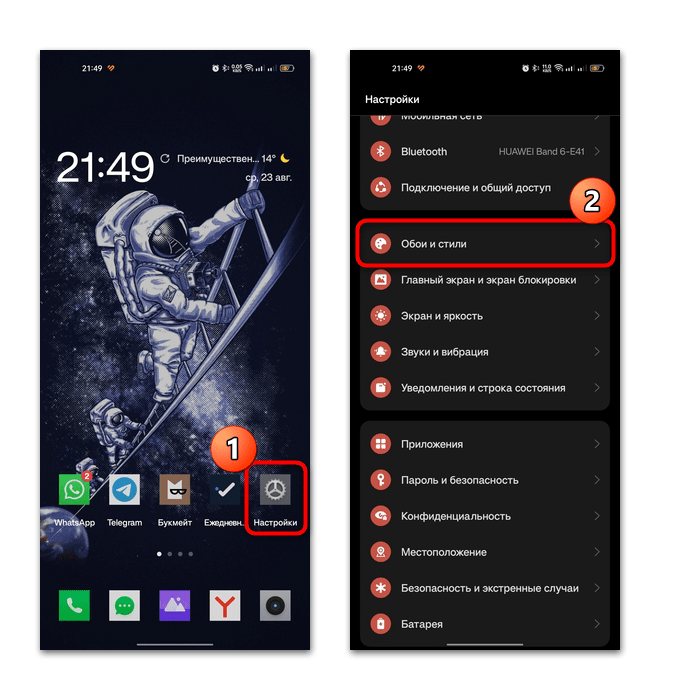
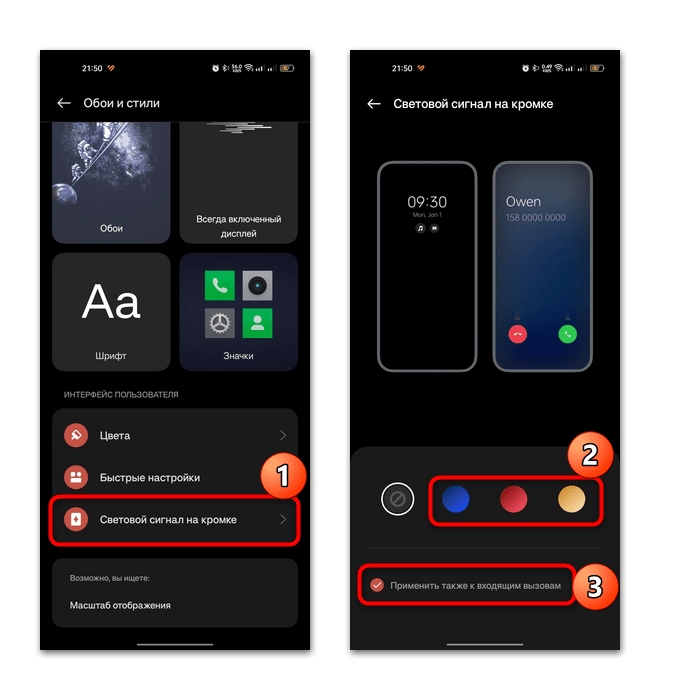
Вы можете включить или отключить применение также и к входящим звонкам. Если она деактивирована, то световая кромка будет появляться только когда будут приходить уведомления или сообщения.
Световой сигнал может потреблять ресурс аккумуляторной батареи и быстрее его разряжать.
На мобильных устройствах от Xiaomi или LG вам потребуется перейти в раздел «Расширенные настройки», затем выбрать «Световой индикатор». В этом случае доступна более тонкая настройка, в том числе выбор длительности подсветки, цвет сигнала для каждого события (сообщений, вызовов и уведомлений по отдельности).
Вариант 2: Специальные возможности
Второй случай также довольно распространен на Android-устройствах. Часто встречается в моделях от компании Samsung. Здесь световая вспышка находится в разделе с параметрами для слабослышащих людей.
- Через системные «Настройки» выберите «Специальные возможности».
- Перейдите в «Дополнительные параметры», затем выберите «Уведомление с помощью вспышки».
- Потом отметьте нужный вариант — вспышка камеры или экрана.

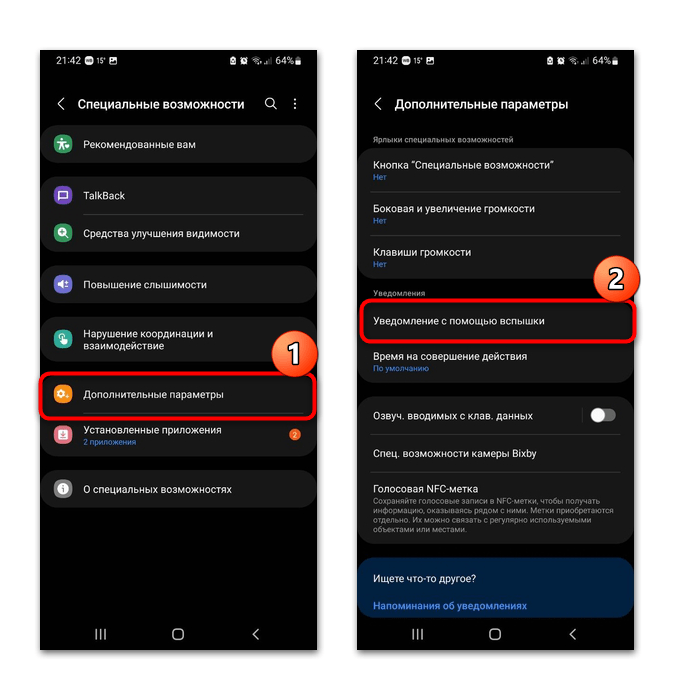
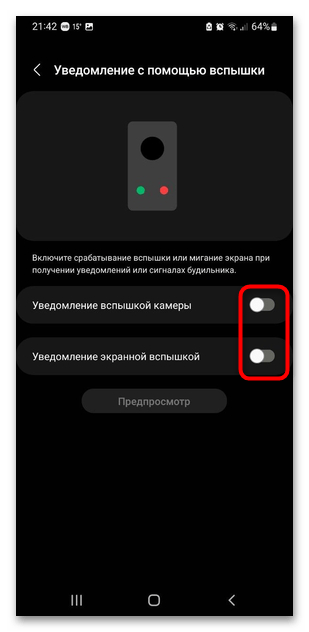
Иногда после перехода в «Специальные возможности» достаточно перейти на вкладку «Слух», расположенную вверху, затем активировать нужную опцию. Также, как правило, в этом разделе есть дополнительные параметры, допустим выбор типа аудио и баланса звука, добавление подписей и другие возможности.
Способ 2: Сторонние приложения
Если рассмотренных выше функций в вашем Android-устройстве не предусматривается, можете воспользоваться сторонними решениями, которые устанавливаются отдельно и настраиваются так, чтобы при входящем звонке вы видели вспышку.
Вариант 1: Flash Alert
Приложение Flash Alert позволяет установить световой сигнал не только для различных событий, но даже для каждого приложения по отдельности. Оно взаимодействует со светодиодной вспышкой Android-устройства, распространяется бесплатно и простое в использовании.
- Установите приложение из Play Маркета и запустите его. При первом использовании нужно дать все необходимые права для корректной работы. На вкладке «Дом» уже настраиваются световые оповещения. Для начала активируйте функцию, переведя переключатель в состояние «On».
- Выберите, для каких событий функция будет активна (входящий звонок). Также можно включить ее для уведомлений и СМС.
- При включении функции может потребоваться дать дополнительные разрешения. Для этого в списке системного окна найдите строку «Flash App» и тапните по ней, затем активируйте разрешение.
- Ниже можно выбрать приложения, при получении оповещений от которых будет световая индикация.
- Также есть несколько дополнительных настроек, среди которых есть тип мигания и скорости вспышки. При нажатии на кнопку «Тест» можно проверить, как будет выглядеть световая индикация.

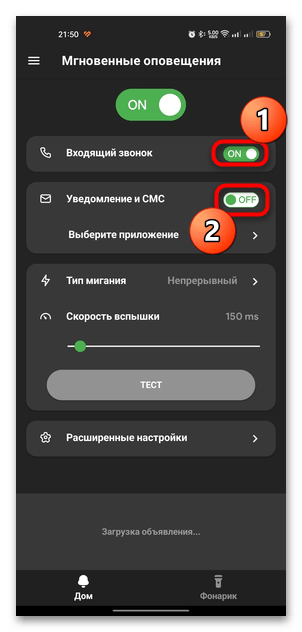
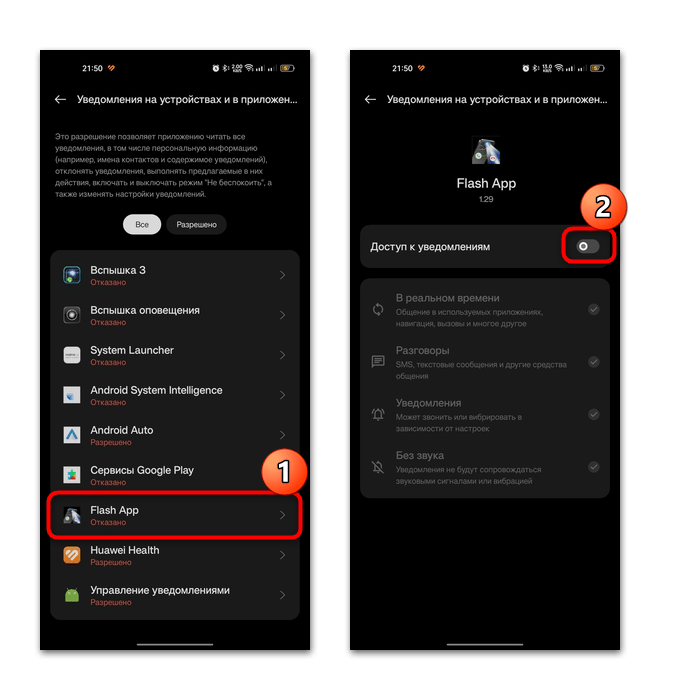
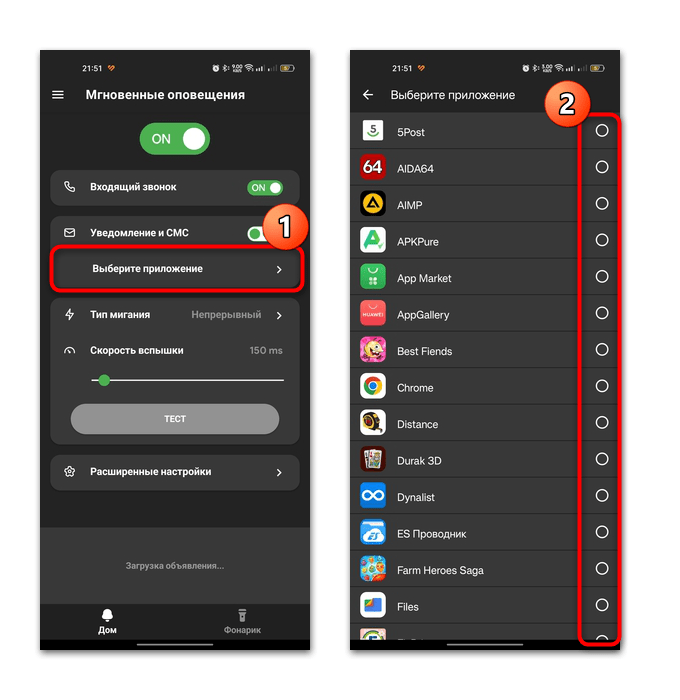
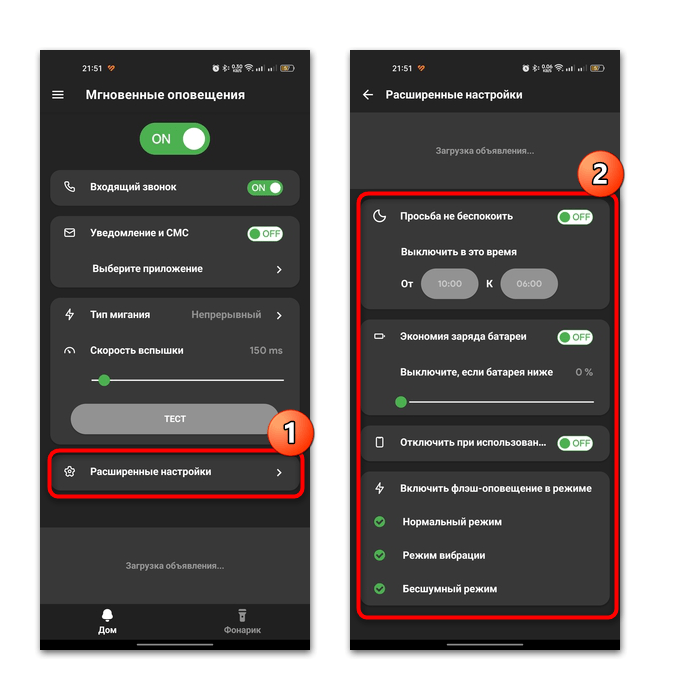
Помимо этого, в приложение встроено несколько дополнительных функций, в том числе активация фонарика, компас и возможность использовать светодиодную вспышку как музыкальный стробоскоп под музыку. Все они находятся на вкладке «Фонарик».
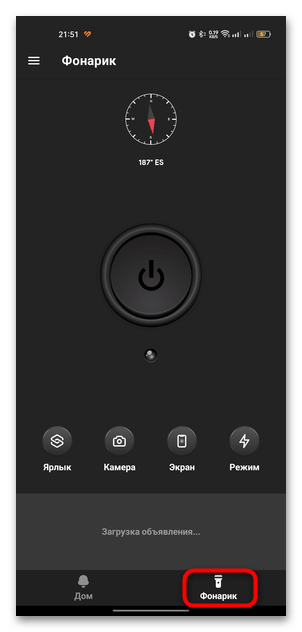
Вариант 2: Flash Alerts on Calls and SMS
Еще одно простое и понятное приложение для включения вспышки при звонке для Android-девайсов – это Flash Alerts on Call and SMS. С его помощью можно быстро активировать световое оповещение светодиодом модуля камеры.
- После установки и первого запуска, как и в предыдущем варианте, дайте нужные разрешения, затем с помощью тумблера вверху, если это потребуется, активируйте оповещение в виде вспышки.
- Включите опцию «Входящие вызовы». Также можете использовать вспышку и при получении уведомлений.
- В разделе «Установка» можно настроить интенсивность и время светового оповещения.
- В блоке «Профиль» выбираются режимы звука смартфона, при которых будет работать световая вспышка во время получения звонка или сообщения.
- Также в этом приложении настраивается порог заряда батареи и период времени, когда вспышка не будет действовать.

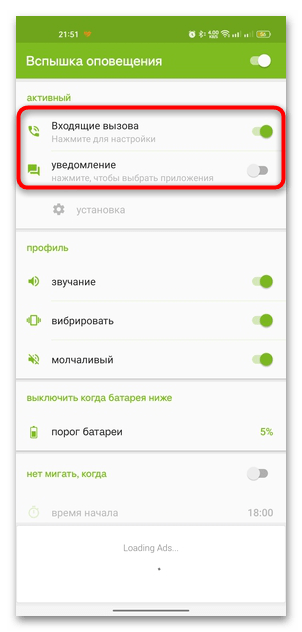
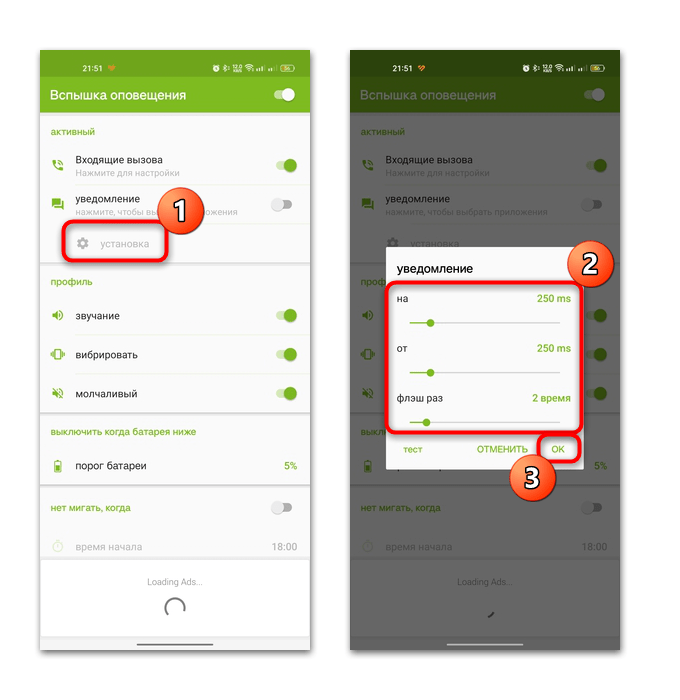
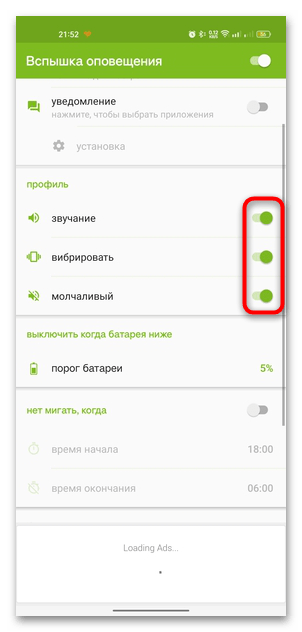
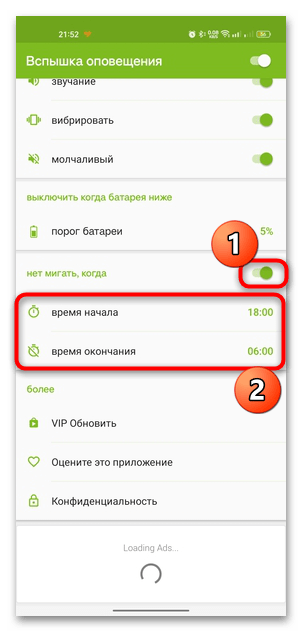
На этом функции софта ограничены. Он стабильно работает даже без оформления VIP-подписки, которая, по сути, только убирает рекламу внутри приложения.
Вариант 3: Flash Notification On Call
Еще следует отметить многофункциональное приложение Flash Notification On Call, которое позволяет не только установить вспышку для входящего звонка, но и использовать несколько интересных функций, таких как написание рингтона из текста или создание LED-эффекта на весь экран, который имитирует светодиодный экран.
- Аналогичным с предыдущими вариантами методом установите софт и откройте для него доступ к контактам и уведомлениям после первого запуска. Активируйте его работу, нажав на переключатель вверху.
- После этого можно переходить к настройке. Включите опцию «Входящие вызовы», также есть возможность активировать вспышку и для уведомлений. Кроме того, если вы пользуетесь девайсом в момент поступления звонка/СМС/уведомления, при помощи соответствующего тумблера можете запретить светодиодное оповещение.
- Далее выберите тип вспышки и ее скорость. При необходимости протестируйте оповещение.
- Ниже выбираются звуковые профили, при которых вспышка будет активна, а также временной период и уровень заряда аккумулятора смартфона, когда световое оповещение не будет работать.


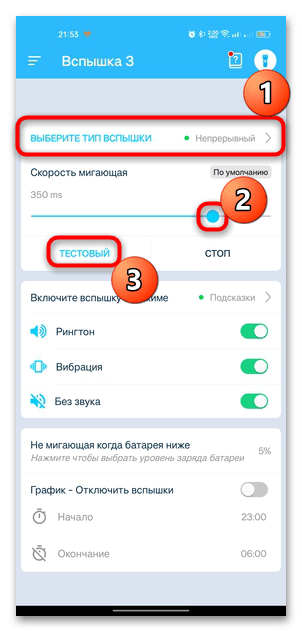

Отдельной особенностью приложения являются встроенные подсказки и руководства, которые помогают сориентироваться в интерфейсе и возможностях программы. Также из интерфейса Flash Notification On Call получится включить фонарик (использовать светодиод камеры в его качестве), причем доступно несколько режимов, в том числе сигнал SOS и DJ, напоминающий стробоскоп.
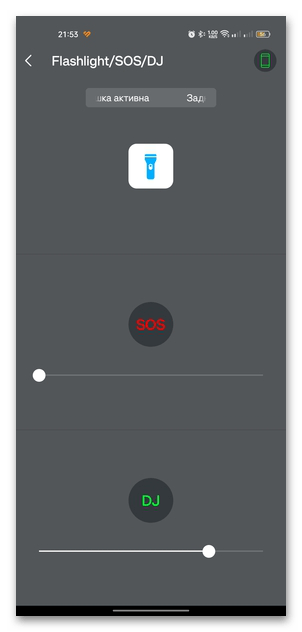
 Наш Telegram каналТолько полезная информация
Наш Telegram каналТолько полезная информация
 Эмуляторы Sega для платформы Android
Эмуляторы Sega для платформы Android
 Отмена подписки на устройствах Android
Отмена подписки на устройствах Android
 Способы добавления знака номера на Android
Способы добавления знака номера на Android
 Правильное удаление обновлений приложения на Android
Правильное удаление обновлений приложения на Android
 Предназначение и управление папкой «.thumbnails» на Android
Предназначение и управление папкой «.thumbnails» на Android
 Где находится корзина на Android
Где находится корзина на Android
 Настройка интернета на телефоне с Android
Настройка интернета на телефоне с Android
 Добавление часов на экран Android-устройства
Добавление часов на экран Android-устройства
 Включение команды «Окей, Google» на Android
Включение команды «Окей, Google» на Android
 Установка приложений на SD-карту
Установка приложений на SD-карту
 Настройка почты Mail.ru для Android
Настройка почты Mail.ru для Android
 Подключаем мышь к Android-смартфону
Подключаем мышь к Android-смартфону
 Переносим контакты с Android на компьютер
Переносим контакты с Android на компьютер
 Как слушать музыку на Android без интернета
Как слушать музыку на Android без интернета
 Входим в аккаунт Google на Android
Входим в аккаунт Google на Android
 Открываем файлы в формате APK на Android
Открываем файлы в формате APK на Android
 Решение проблем с распознаванием SIM-карт в Android
Решение проблем с распознаванием SIM-карт в Android
 Изменение языка интерфейса в Android
Изменение языка интерфейса в Android
 Как синхронизировать Андроид с компьютером
Как синхронизировать Андроид с компьютером
 Открываем PDF-файлы на Android
Открываем PDF-файлы на Android lumpics.ru
lumpics.ru


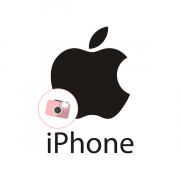

БОЛЬШОЕ СПАСИБО ВСЕ РАБОТАЕТ